Új orvos felvétele az orvosi szoftverben
- kuttnerviktor5
- 2021. márc. 2.
- 3 perc olvasás
Frissítve: 2021. jún. 10.
Ez a blogcikk azt fogja bemutatni részletesen, hogy mi a teendőd, ha új orvos kolléga érkezik a klinikához. Az orvosi szoftver manapság a rendelők egyik legnagyobb segítségévé, személyi asszisztensévé vált. Az EESZT és NAV felé történő beállításokat könnyen és rövid idő alatt lehet eszközölni, azonban előfordulhatnak olyan különleges hétköznapi esetek, amikor mindez kiegészítésre szorul.
Figyelembe kell venni, hogy egy új munkatárs is olyan saját, egyedi adatokkal érkezik, mint például a pecsétszám, e-mail cím, szakvizsga, vagy szervezeti egységkód, amelyek dokumentálása megengedi azt, hogy munkáját ne csak személyes jelenlétében, hanem az online térben is akadály nélkül azonnal megkezdhesse.
1. Minden az EESZT portállal kezdődik
Éppúgy, mint az első nagy alap EESZT beállítás idején, minden az https://portal.eeszt.gov.hu/hu/nyito-oldal-on történő bejelentkezéssel kezdődik, annyi különbséggel, hogy innen csupán pár kattintásra vagy a sikertől, ugyanis jó esetben a belépéshez szükséges eszközök rendelkezésre állnak, és a cég alapadatai, felhasználói pedig már felvételre kerültek korábban.
Mi a teendő akkor, ha új orvost szeretnél regisztrálni az EESZT-be és hozzáadni a már meglévő intézményhez?
JÓ HÍR: A portálon szükséges beállítások nagy része igény szerint akár már korábban, az új orvos és személyije jelenléte nélkül is elvégezhető az adminisztratív csatlakozást végző személy és e-személyi igazolványa által. Az alábbi lépések remélhetőleg már ismerősek lesznek számodra.
Bejelentkezés előtt bizonyosodj meg róla, hogy csatlakoztatva van-e a kártyaolvasó a számítógéphez, aktív-e a kapcsolat, majd ne felejtsd el, hogy mindig azt az intézményt válaszd ki a pecsétszám és a PIN megadása után, ahonnan korábban az SSL tanúsítvány is letöltésre került. TIPP: Azt válaszd, ahol csak az intézményt látod!

Amennyiben tudod, hogy a kolléga melyik szervezeti egységkód alatt fog dolgozni, nincs más teendőd a belépés és az intézmény kiválasztása után, mint a V-mátrix menüpontra navigálni, és hozzáadni őt pecsétszámmal és egységkóddal együtt az új bejegyzésre kattintva.

A következő felületen kezdd el gépelni a szóban forgó szervezeti egység kódját, várj, amíg a rendszer listázza neked, válaszd ki, majd add meg az új felhasználó pecsétszámát is és kattintsd a “Létrehozás” gombra . TIPP: Ne feledd, a pecsétszámot minden esetben egy nagy “O” betű előzi meg!
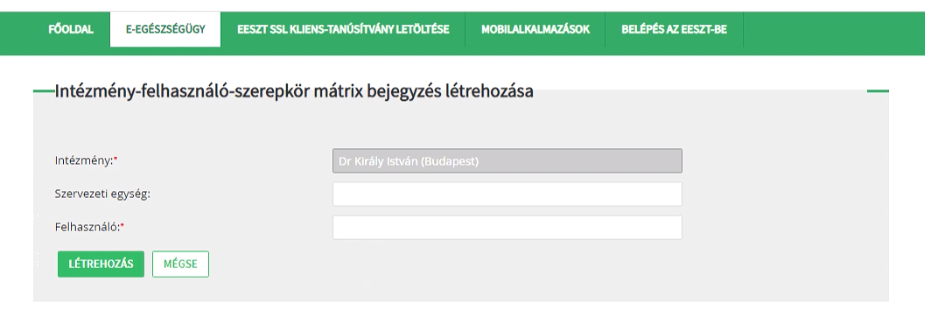
Végül adj jogosultságokat is profiljához, majd mentsd a módosításokat a “Tárol és vissza” gombra kattintva. Ezzel a V-mátrix beállítások végére értél és sikeresen hozzáadtad az új felhasználót.
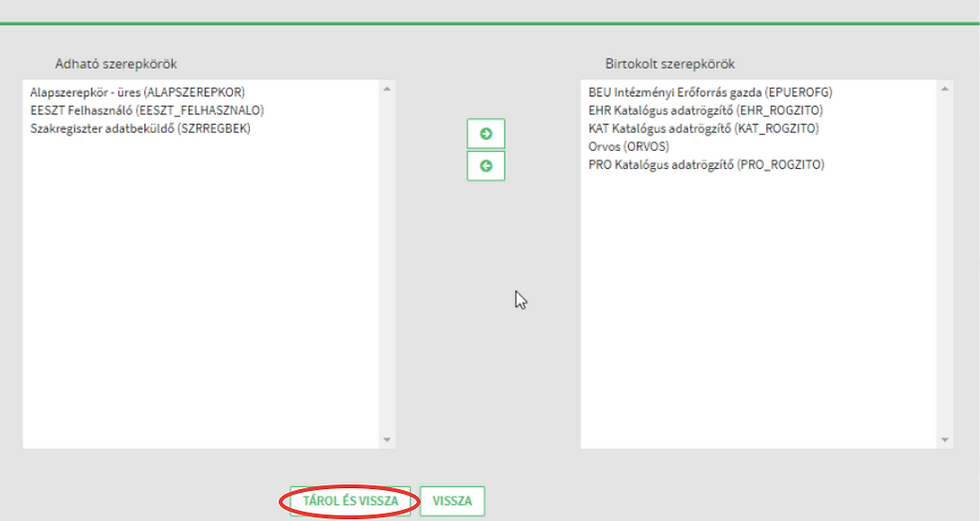
Most, hogy az orvos hozzá lett rendelve az intézményhez, jelentkezz ki az adminisztratív csatlakozást végző profiljából. Utolsó lépésként nincs más hátra, mint aktiválni az új orvos eSzemélyi igazolványát kezdőlapon. Ehhez kattints a “Bejelentkezés” - “Aktiválás” gombra és sikeres PIN beírást követően nincs több teendőd a portálon.

2. A beállítások a Cloudehr Orvosi Szoftveren belül folytatódnak
A Cloudent fiókodba belépve, már csak pár apró beállítás és kattintás vár rád.
Lépj a “Beállítások” - “Felhasználók” menüpontba és válaszd az “Új felhasználó hozzáadása” gombot.
Töltsd ki a csillagozott mezőket az adatokkal, ahol figyelj, hogy az orvos e-mail címe mindenképp az eddigitől eltérő és létező legyen.
A legördülő menü segítségével válaszd ki pozícióját, s ha szeretnéd, egyedi színnel ellátott berendelő naptárat is társíthatsz hozzá.

Lejjebb görgetve a csúszkák segítségével beállíthatod, hogy a fiók tulajdonosaként a jövőben milyen jogosultságokat szeretnél neki biztosítani.
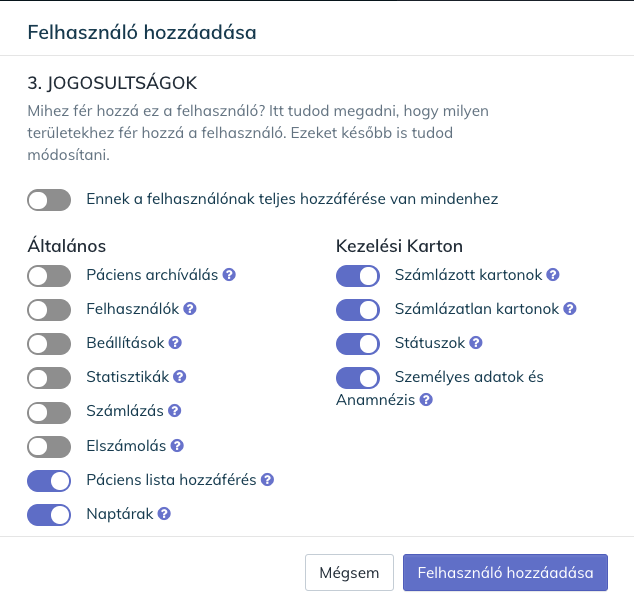
Ezt követően a felhasználónak be kell lépnie e-mail fiókjába, ahol a szoftvertől kapott üzenetre kattintva elfogadja a meghívást, majd egy tetszőleges jelszó megadásával regisztrálja saját Cloudent fiókját. Ha megtörtént a regisztráció és a belépés, a “Beállítások”- “EESZT” menüpontban görgess az Orvosok és felhasználók mezőhöz és egészítsd ki azt a pecsétszámmal, alapértelmezett szervezeti egységgel és a Cloudenten belül az EESZT-be való belépés eszközének megadásával. TIPP: Ha érdekel a Mobil Tokenes belépés, ITT tájékozódhatsz róla bővebben.

Ezzel a ponttal elérkeztünk a leges-legutolsó lépéshez, amit ajánlunk megtenni, mielőtt az új felhasználó elkezdi élesben is használni a Cloudehr Orvosi Szoftvert.
Az eRecept kiállításhoz elengedhetetlen a felhasználói fiókra kattintva található “Szakvizsgák” menüpont kitöltése, ahol a “Munkahelyre vonatkozó kategóriák” mező sem maradhat üresen.
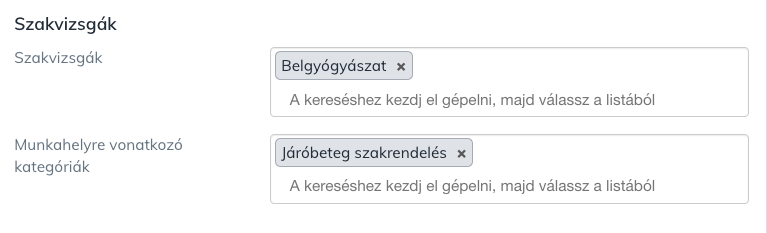
Ezzel megtörtént a felhasználó sikeres hozzáadása.
A leírtakkal kapcsolatosan felmerülő kérdés esetén keresd bizalommal Support csapatunkat a info@cloudehr.hu e-mail címen, vagy próbáld ki szoftverünket ingyenesen 14 napig.
Comments